¿Cómo marcar mensajes como caducados en Outlook?
Después de mucho tiempo, puede haber tantos mensajes de correo electrónico en el buzón que hacen que tu buzón sea grande y funcione lentamente. En realidad, si has especificado una fecha de caducidad para los mensajes de correo electrónico, puedes ocultar o eliminar fácilmente esos viejos mensajes caducados. En este artículo, te presentaré varios métodos para marcar los correos electrónicos como caducados en Microsoft Outlook fácilmente.
Marcar mensajes recibidos como caducados en Outlook
Marcar automáticamente los elementos enviados como caducados en Outlook 2010 y 2013
Marcar automáticamente los elementos enviados como caducados en Outlook 2007
- Mejora tu productividad de correo electrónico con tecnología de inteligencia artificial, permitiéndote responder rápidamente correos electrónicos, redactar nuevos, traducir mensajes y mucho más eficientemente.
- Automatiza el envío de correos electrónicos con CC/BCC automático, Reenvío automático por reglas; envía Respuesta automática (Fuera de la oficina) sin necesidad de un servidor de intercambio...
- Recibe recordatorios como Indicar al responder a un correo electrónico en el que estoy en CCO cuando respondes a todos estando en la lista CCO, y Recordatorio cuando falten adjuntos para adjuntos olvidados...
- Mejora la eficiencia del correo electrónico con Responder (todos) Con adjuntos, Auto Agregar Saludo o Fecha y Hora en la firma o Asunto, Responder múltiples correos electrónicos...
- Optimiza el envío de correos electrónicos con Recuperar correos electrónicos, Herramientas de archivos adjuntos (Comprimir archivos adjuntos, Guardar automáticamente), Eliminar duplicados y Informe rápido...
Marcar mensajes recibidos como caducados en Outlook
Si deseas marcar los mensajes recibidos como caducados en Microsoft Outlook, puedes hacer lo siguiente:
Paso 1: Haz doble clic en el correo electrónico que deseas marcar como caducado.
Paso 2: Haz clic en el ancla en la esquina inferior derecha del grupo Etiquetas (o en la pestaña Opciones en Outlook 2007) en la pestaña Mensaje .
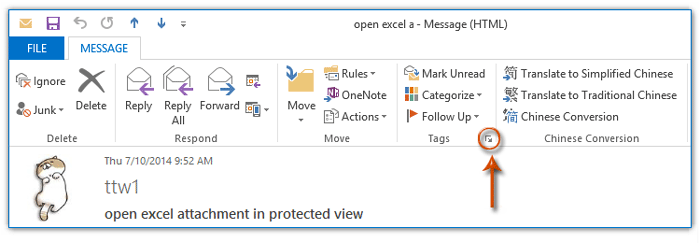
Nota: También puedes hacer clic en Archivo > Propiedades para mostrar el cuadro de diálogo Propiedades en Outlook 2010 y 2013.
Paso 3: En el cuadro de diálogo Propiedades emergente (o cuadro de diálogo Opciones de mensaje en Outlook 2007), marca la opción Caduca después de, introduce una fecha y hora determinadas en los siguientes cuadros y haz clic en el botón Cerrar . Ver captura de pantalla a continuación:
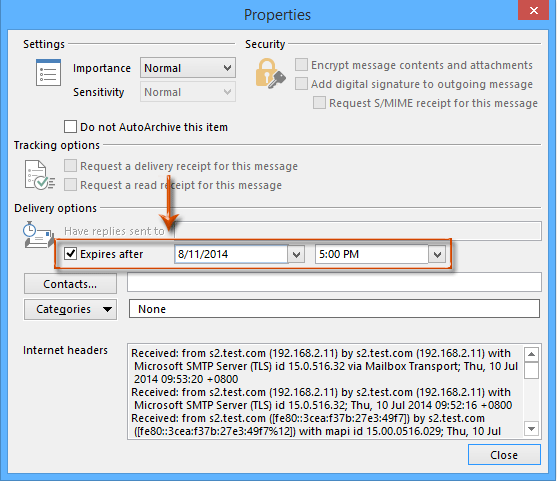
Paso 4: Guarda y cierra este correo electrónico abierto.
Nota: Este método también está disponible para marcar mensajes enviados y mensajes en redacción como caducados.
Esta sección presentará un truco para agregar automáticamente una fecha de caducidad a todos los mensajes enviados en Microsoft Outlook 2010 y 2013.
Paso 1: Haz clic en Archivo > Opciones.
Paso 2: En el cuadro de diálogo Opciones de Outlook,
(1) Haz clic en Correo en la barra izquierda;
(2) Ve a la sección Enviar mensajes, y marca la opción Marcar mensajes como caducados después de estos días, y especifica un número determinado en el siguiente cuadro. Ver captura de pantalla:
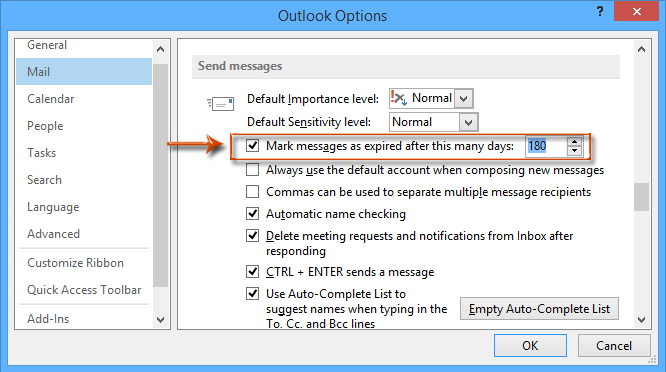
Paso 3: Haz clic en el botón Aceptar para cerrar el cuadro de diálogo Opciones de Outlook.
A partir de ahora, todos los mensajes enviados se añadirán con una fecha de caducidad al enviarlos.
Por ejemplo, has preconfigurado la opción Marcar mensajes como caducados después de 180 días en las Opciones de Outlook, y ahora estás creando un correo electrónico el 2014/8/10, se establecerá automáticamente la fecha de caducidad en 2015/2/6.
Marcar automáticamente los elementos enviados como caducados en Outlook 2007
Es bastante diferente configurar las opciones de Outlook 2007 para marcar automáticamente los mensajes enviados como caducados. Puedes seguir estos pasos para configurarlo:
Paso 1: Haz clic en Herramientas > Opciones.
Paso 2: Haz clic en el botón Opciones de correo electrónico en la pestaña Preferencias en el cuadro de diálogo Opciones que aparece.
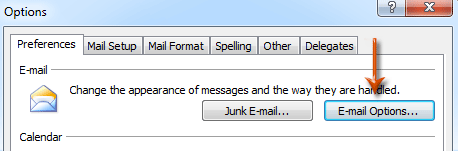
Paso 3: En el cuadro de diálogo Opciones de correo electrónico emergente, haz clic en el botón Opciones avanzadas de correo electrónico .
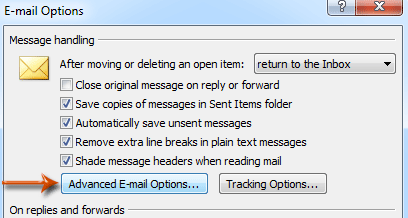
Paso 4: Ahora has entrado en el cuadro de diálogo Opciones avanzadas de correo electrónico, marca la opción El mensaje caduca después de x días, e introduce un número determinado en el cuadro. Ver captura de pantalla a continuación:
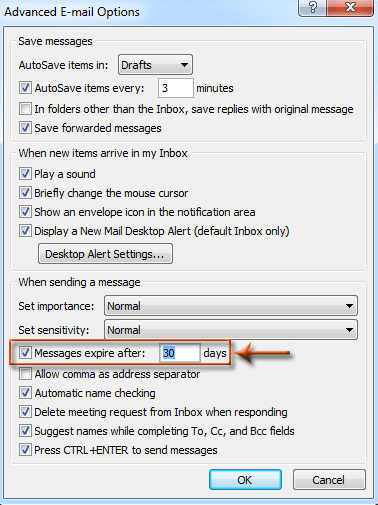
Paso 5: Haz clic en los botones Aceptar para cerrar todos los cuadros de diálogo.
Las mejores herramientas de productividad para Office
Noticia de última hora: ¡Kutools para Outlook lanza su versión gratuita!
¡Descubre el nuevo Kutools para Outlook con más de100 increíbles funciones! Haz clic para descargar ahora.
📧 Automatización de correo electrónico: Respuesta automática (disponible para POP e IMAP) / Programar envío de correo electrónico / CC/BCC automático por regla al enviar correo / Reenvío automático (Regla avanzada) / Agregar saludo automáticamente / Dividir automáticamente correos con múltiples destinatarios en emails individuales...
📨 Gestión de correo electrónico: Recuperar correo electrónico / Bloquear correos fraudulentos por asunto y otros filtros / Eliminar duplicados / Búsqueda Avanzada / Organizar carpetas...
📁 Adjuntos Pro: Guardar en lote / Desanexar en lote / Comprimir en lote / Guardar automáticamente / Desconectar automáticamente / Auto Comprimir...
🌟 Magia en la interfaz: 😊Más emojis bonitos y modernos / Avisos cuando llegan emails importantes / Minimizar Outlook en vez de cerrar...
👍 Funciones en un clic: Responder a Todos con Adjuntos / Correos antiphishing / 🕘Mostrar la zona horaria del remitente...
👩🏼🤝👩🏻 Contactos y Calendario: Agregar contacto en lote desde emails seleccionados / Dividir un grupo de contactos en grupos individuales / Eliminar recordatorio de cumpleaños...
Utiliza Kutools en tu idioma preferido — disponible en Inglés, Español, Alemán, Francés, Chino y más de40 idiomas adicionales.


🚀 Descarga con un solo clic — Consigue todos los complementos para Office
Muy recomendado: Kutools para Office (5 en1)
Descarga los cinco instaladores a la vez con solo un clic — Kutools para Excel, Outlook, Word, PowerPoint y Office Tab Pro. Haz clic para descargar ahora.
- ✅ Comodidad en un solo clic: Descarga los cinco paquetes de instalación en una sola acción.
- 🚀 Listo para cualquier tarea en Office: Instala los complementos que necesites cuando los necesites.
- 🧰 Incluye: Kutools para Excel / Kutools para Outlook / Kutools para Word / Office Tab Pro / Kutools para PowerPoint